Spis treści
Szybki start z Kalkulatorem EWD 100
Przygotuj dane
Dane do kalkulatora EWD 100 z danymi z egzaminu gimnazjalnego od roku 2012 najlepiej przygotować w następującym formacie:
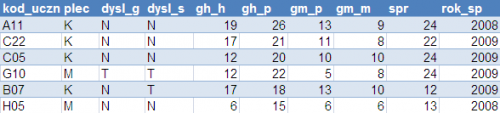
Pliki z danymi z roku 2010 i 2011 roku będą różniły się jedynie kolumnami z wynikami egzaminu gimnazjalnego: zamiast czterech kolumn z danymi będą dwie kolumny: z wynikami GH (części humanistycznej) oraz GMP (części matematyczno-przyrodniczej).
Ważne! Proszę zwrócić uwagę na oznaczenia części matematyczno-przyrodniczej egzaminu gimnazjalnego. Należy rozróżnić zapis GM-P (część matematyczno-przyrodnicza z zakresu przedmiotów przyrodniczych od 2012 roku) oraz zapis GMP (część matematyczno-przyrodnicza wg formuły do 2012 roku, a od roku 2012 - połączone wyniki GM-M oraz GM-P).
Dane do kalkulatora EWD 100 z danymi z egzaminu maturalnego od 2010 roku najlepiej przygotować w następującym formacie:
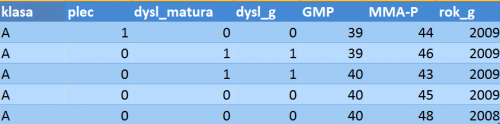
Dane niezbędne do analiz gimnazjalnych to:
- kod ucznia,
- płeć,
- informacja o korzystaniu na sprawdzianie/egzaminie gimnazjalnym z dostosowań dla dyslektyków,
- wyniki z poszczególnych części egzaminu gimnazjalnego w punktach,
- wynik na sprawdzianie.
Dane niezbędne do analiz maturalnych to:
- klasa (lub kod ucznia),
- płeć,
- informacja o korzystaniu na maturze/egzaminie gimnazjalnym z dostosowań dla dyslektyków,
- wyniki z egzaminu gimnazjalnego w części matematyczno-przyrodniczej w punktach,
- wynik z egzaminu maturalnego z matematyki (poziom podstawowy) w punktach.
Modele zaimplementowane w Kalkulatorze EWD 100 uwzględniają również uczniów o wydłużonym toku kształcenia, dlatego istotna jest informacja o roku, w którym uczeń przystąpił do egzaminu poprzedniego etapu kształcenia (sprawdzianu w przypadku analiz gimnazjalnych oraz egzaminu gimnazjalnego w przypadku analiz maturalnych). Jeśli w danych nie będzie takiej kolumny, to domyślnie zostanie przyjęte, że wszyscy uczniowie przystąpili do egzaminu poprzedniego etapu kształcenia trzy lata wcześniej (w przypadku technikum - cztery lata wcześniej).
Wczytaj dane
Otwórz Kalkulator EWD 100 i wybierz opcję Stwórz nowy projekt.
Po utworzeniu projektu, wybierz opcję Importuj dane. Wybierz plik, z którego chcesz zaimportować dane.
Importer danych w kalkulatorze obsługuje pliki .csv oraz pliki Excela 97 i nowsze, .xls oraz .xlsx.
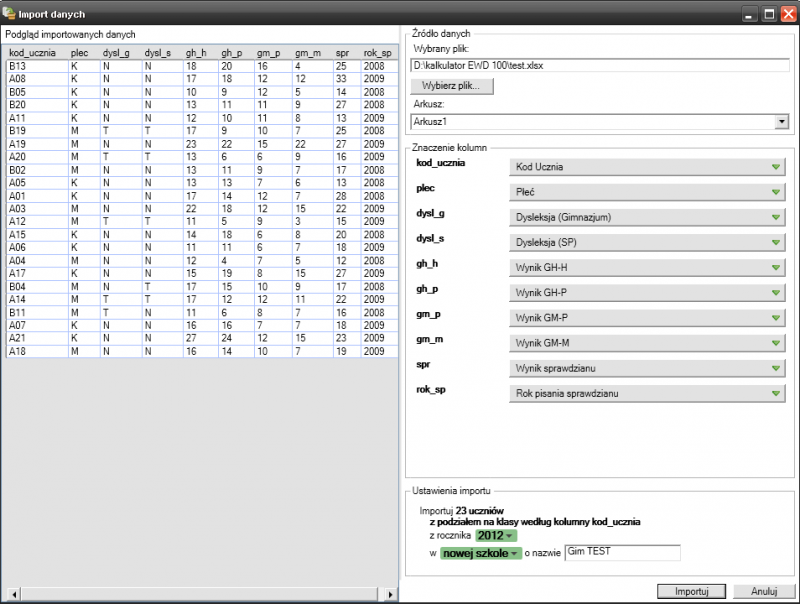
W przypadku, gdy w pliku z danymi wyniki egzaminacyjne z 2012 roku podane są w procentach, należy przy imporcie wybrać zmienne, odpowiadające wynikom procentowym, jak na poniższym rysunku:
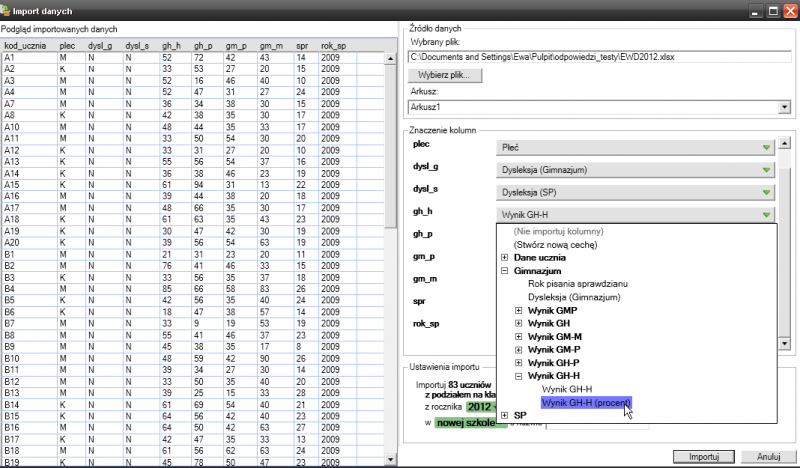
co w rezultacie da taki obraz:
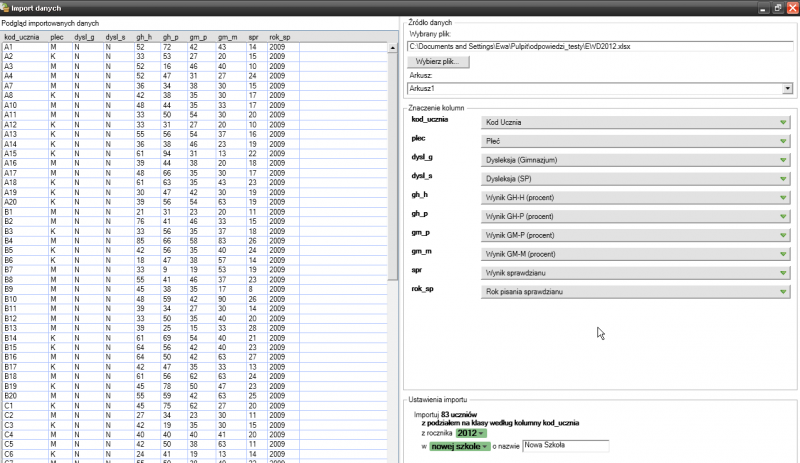
Wybierz typ szkoły: gimnazjum, liceum, technikum.
 Obecnie Kalkulator obsługuje pięć roczników: 2013, 2012, 2011, 2010, 2009. Wybierz odpowiedni rocznik dla swoich danych.
Nadaj nazwę zaimportowanej szkole. Przy imporcie kolejnych roczników z tej szkoły posługuj się nadaną wcześniej nazwą.
Obecnie Kalkulator obsługuje pięć roczników: 2013, 2012, 2011, 2010, 2009. Wybierz odpowiedni rocznik dla swoich danych.
Nadaj nazwę zaimportowanej szkole. Przy imporcie kolejnych roczników z tej szkoły posługuj się nadaną wcześniej nazwą.
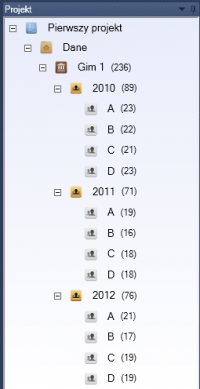
Dane przechowywane są w kalkulatorze w określonej strukturze: podstawową jednostką jest szkoła, która dzieli się na roczniki, a te z kolei na klasy. Analizy można wykonywać na każdym z tych zbiorów osobno. Można też łączyć między sobą klasy, roczniki. Można również wyodrębnić różne grupy uczniów według ich cech. Cechami ucznia są: kod ucznia, płeć, dysleksja, potencjał na wejściu określany na podstawie wyniku na egzaminie poprzedniego etapu kształcenia oraz cechy zadane przez użytkownika.
Wykonuj analizy
Wyniki analizujemy tworząc wykresy i/lub tabele, które w Kalkulatorze nazywamy Analizami.
Analizy, razem z danymi są częścią pojedynczego projektu Kalkulatora.
Aby narysować wykres/zbudować tabelę, wybierz z górnego menu opcję Dodaj analizę.
W oknie dialogowym, wybierz jedną z możliwych analiz:
- Wykres rozrzutu pozwala na jednym wykresie zobaczyć wynik ucznia na egzaminie poprzedniego etapu kształcenia i na egzaminie końcowym. Krzywa przewidywanego wyniku, wyrysowana dla całej populacji zdających, odpowiada określonemu rocznikowi.
- Wskaźniki EWD wraz z przedziałami ufności pozwalają porównać ze względu na EWD różne grupy uczniów. Podział na grupy można wykonać poprzez grupowanie oraz filtry.
- Średnie wyniki egzaminacyjne wraz z przedziałami ufności pozwalają statystycznie poprawnie porównywać średnie wyniki dla grup uczniów: dwie grupy statystycznie istotnie różnią się ze względu na średnie wyniki egzaminacyjne, jeśli przedziały ufności są rozłączne.
- Rozkłady potencjałów pozwalają porównywać między sobą grupy uczniów ze względu na potencjał uczniowski na wejściu ustalony na podstawie wyników na egzaminie poprzedniego etapu kształcenia. Potencjał niski (poniżej 88,75 punktów), potencjał średni (od 88,75 do 111,25 punktów), potencjał wysoki (powyżej 111,25 punktów).
- Rozkład wyników przewidywanych i rzeczywiście uzyskanych jest inną formą ilustracji pojęcia edukacyjnej wartości dodanej i pokazuje o ile punktów szkole udało się „przesunąć” przeciętnego ucznia w stosunku do wyniku przewidywanego.
- Rozkłady reszt pozwalają m.in. porównać zróżnicowanie reszt w szkole z rozkładem krajowym.
- Tabele udostępniają wiele wskaźników liczbowych, dotyczących zarówno EWD jak i wyników egzaminacyjnych.
- Krzywe przewidywanego wyniku - ten panel pozwala śledzić wzajemne położenie krzywych w danym roku oraz w wybranych latach.
Przykłady wykresów
Wykres rozrzutu dla trzech roczników: 2010, 2011 i 2012 jednej szkoły:
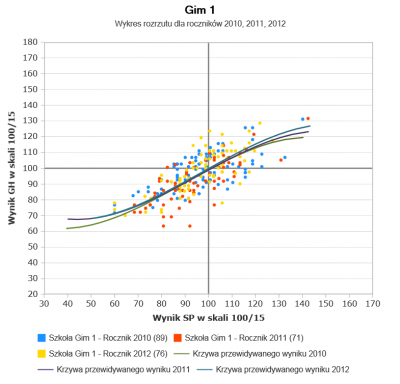
EWD z przedziałami ufności dla trzech roczników jednej szkoły:
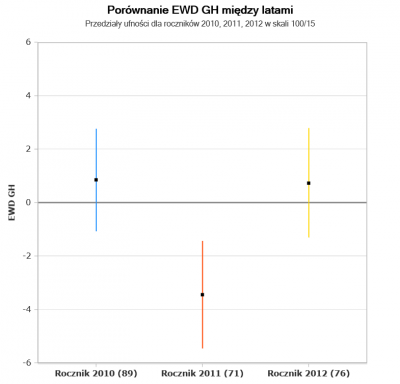
Rozkłady potencjałów w klasach A-D jednego rocznika:
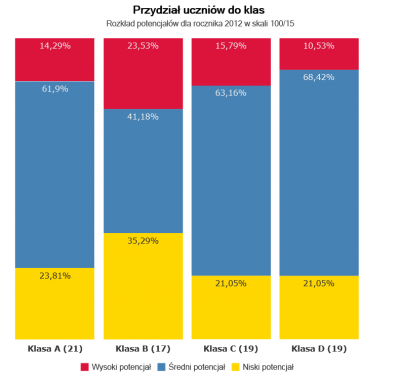
Rozkład wyników dla rocznika 2012 jednej szkoły:
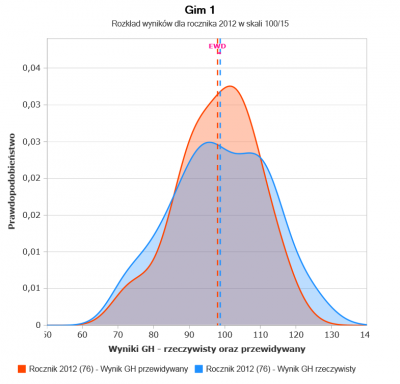
Zapisz projekt
Po skończonej pracy, zapisz swój projekt jako plik .ewdx. Jest to specjalny format plików Kalkulatora; otwierając pliki .ewdx w Kalkulatorze możesz wrócić do swoich danych i analiz.